xp系统手动清理c盘垃圾 如何在XP环境下清理系统盘(C盘)
时间:2024-02-27 来源:互联网 浏览量:
随着时间的推移,我们的电脑系统中会积累许多垃圾文件,尤其是C盘,它是我们系统的核心盘符,这些垃圾文件不仅占据了宝贵的磁盘空间,还可能导致系统运行缓慢甚至崩溃。定期清理C盘垃圾变得至关重要。在XP环境下,我们可以采取手动清理的方法来解决这个问题。本文将介绍如何利用XP系统自带的工具和一些简单的操作步骤,轻松高效地清理C盘垃圾,让我们的电脑系统保持良好的运行状态。
方法如下:
1.第一步:清理临时文件
点击左下角的开始-->所有程序-->附件-->系统工具-->磁盘清理,选择C盘确定。勾选所有选项,点击确定,确定删除临时文件,等待其结束。
2.第二步:清理视频和图片
打开桌面上我的文档,此为默认的保存视频、图片和音乐的保存文件夹,选择想要删除的文件,鼠标右键点击,选择删除。
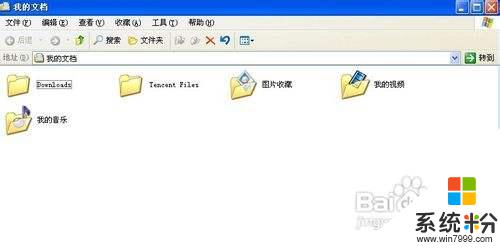
3.第三步:清理系统还原点
点击左下角的开始-->所有程序-->附件-->系统工具-->磁盘清理,选择C盘确定。选择其他选项,在系统还原下选择清理,在弹出选项中选择是,选择确定。
注意:清除系统还原点,会保存系统最近一次的还原点,如果系统当前使用正常,不会带来严重后果。
4.第四步:清理C盘的程序
点击左下角的开始-->控制面板-->添加或删除程序,选择要删除的程序,选择更改或删除程序,选择是继续,最后点击完成。若重新安装,建议将程序安装到除C盘以外的其他分区。
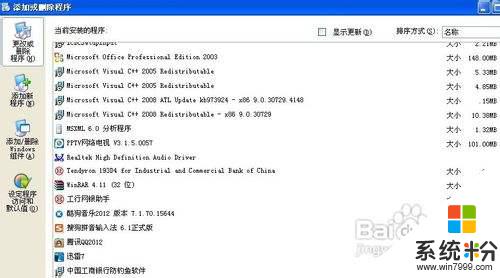
5.第五步:修改虚拟内存
右键点击计算机,选择属性。在性能选项“高级”选项卡的“性能”标签右侧选择“设置”,选择“高级”选项卡,点击更改,在弹出的界面,选择C盘后,在下方选择“无分页文件”,点击确定,然后选择其他盘,选择“自定义大小”或“系统管理的大小”,更改完成后,点击“设置”,“确定”,重启后生效。
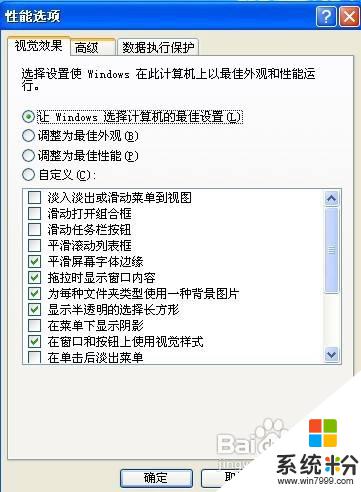
6.第六部:关闭休眠功能
点击左下角的开始,在文件搜索框中输入“cmd”。在命令提示符上,点击右键,选择以管理员身份运行,在命令提示符下输入“powercfg -h off”回车即可,如此设置大约可以节约1GB磁盘空间。
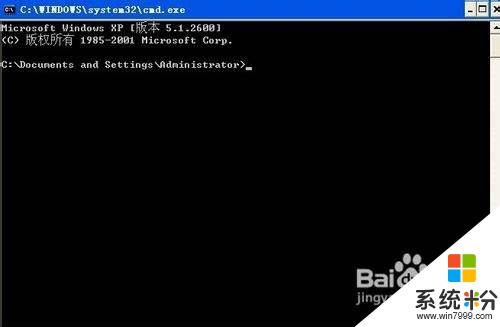
以上就是手动清理 C 盘垃圾的全部内容,有需要的用户可以根据这些步骤进行操作,希望对大家有所帮助。
相关教程
- ·命令行清理c盘垃圾 C盘垃圾清理的cmd命令详解
- ·如何清除c盘垃圾 磁盘清理删不掉的windows.old 清除c盘垃圾 的方法有哪些磁盘清理删不掉的windows.old
- ·如何清理c盘_快速给系统盘瘦身 清理c盘_快速给系统盘瘦身的方法
- ·如何清理电脑c盘垃圾 清理电脑垃圾的具体方法
- ·Windows7操作系统怎么清理C盘 Windows7操作系统如何清理C盘
- ·电脑开机慢、C盘垃圾多如何清除 电脑开机慢、C盘垃圾多怎么清除
- ·戴尔笔记本怎么设置启动项 Dell电脑如何在Bios中设置启动项
- ·xls日期格式修改 Excel表格中日期格式修改教程
- ·苹果13电源键怎么设置关机 苹果13电源键关机步骤
- ·word表格内自动换行 Word文档表格单元格自动换行设置方法
电脑软件热门教程
- 1 华硕笔记本键盘关闭和开启 如何启用笔记本内置键盘
- 2 蓝牙模块串口无法通讯怎么解决 蓝牙模块串口无法通讯怎么处理
- 3 如何看某个css属性的浏览器支持情况 看某个css属性的浏览器支持情况的方法有哪些
- 4如何解决iTunes不能连接到iTunes Store的iTunes连接到iTunes Store的解决办法
- 5保护电脑系统安全从注册表开始
- 6浏览网页被迫关掉怎么办,打开网页被关掉怎么找回
- 7投影仪如何用苹果Airplay无线镜像 投影仪用苹果Airplay无线镜像的方法
- 8网格式ppt封面创建的方法 想要创建网格式ppt封面要如何操作
- 9电脑手写输入法下载如何使用? 电脑手写输入法下载使用的方法?
- 10在文档中怎样加图片 Word怎么添加图片
